搭建
安装docker
建议版本为20(踩坑)
教程直接可看这个:https://blog.csdn.net/shenyunsese/article/details/125596369
卸载重新装看这个:https://blog.csdn.net/m0_59196543/article/details/124749175
启用docker
Docker的使用
- 通过命令启动docker
sudo systemctl start docker
- 停止docker服务
systemctl stop docker
- 重启docker服务
sudo systemctl restart docker
- 输入命令,可以查看docker版本
用来判断docker
docker -v
安装数据库
笔记整理如下:
- 在linux系统的下切换到/usr/local目录下创建mysql文件夹
#切换目录
cd /usr/local
#创建文件夹
mkdir mysql
- 切换到刚创建的目录下,并使用wget 下载mysql压缩包
cd mysql
wget https://dev.mysql.com/get/Downloads/MySQL-8.0/mysql-8.0.20-linux-glibc2.12-x86_64.tar.xz
①在执行下载指令时可能会报 -bash: ?wget: command not
found错误,是因为系统没有安装wget软件包,只需要执行yum -y install
wget成功后再次执行上边的下载指令即可,文件会下载到当前目录(mysql)。(比较慢)
②当然你也可以直接官网下载或者访问https://dev.mysql.com/get/Downloads/MySQL-8.0/mysql-8.0.20-linux-glibc2.12-x86_64.tar.xz下载到本地再上传到服务器,具体怎么上传可自行百度。
- 解压文件并修改文件名字
解压文件指令:
tar xvJf mysql-8.0.20-linux-glibc2.12-x86_64.tar.xz
修改文件名称指令:
mv mysql-8.0.20-linux-glibc2.12-x86_64 mysql-8.0.20
- 切换到mysql-8.0.20文件夹下,创建存储mysql数据的文件夹
#切换文件夹
cd mysql-8.0.20
#创建文件夹
mkdir data
- 创建用户组及用户
groupadd mysql
useradd -g mysql mysql
- 授权用户
chown -R mysql.mysql /usr/local/mysql/mysql-8.0.20
7.切换到bin目录下并初始化基础信息
cd bin
./mysqld --user=mysql --basedir=/usr/local/mysql/mysql-8.0.20 --datadir=/usr/local/mysql/mysql-8.0.20/data/ --initialize

获得一个临时的密码,请拷贝并记录好(一会修改需要用到)。
- 编辑my.cnf文件
#使用vim编辑器,编辑配置文件
vim /etc/my.cnf
添加内容如下
#添加修改的内容:
[mysqld]
basedir=/usr/local/mysql/mysql-8.0.20/
datadir=/usr/local/mysql/mysql-8.0.20/data/
socket=/tmp/mysql.sock
character-set-server=UTF8MB4
symbolic-links=0
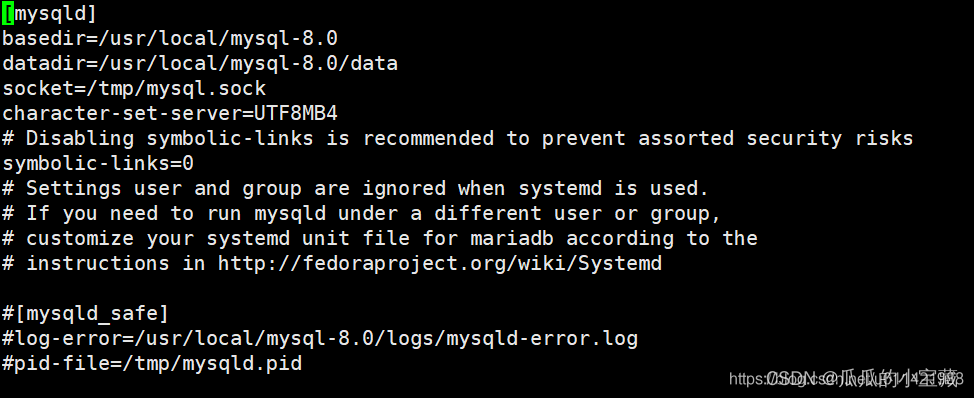
下面三行要注释掉

提示: ①basedir和datadir需要根据mysql安装位置自行修改路径;
②vim编辑器:按i进入insert编辑模式;按ctrl+c或esc 再敲:wq即退出并保存,只想退出不保存敲:q;
③[mysqld]不能缺失且不能写成[mysql] ;
- 添加mysqld服务到系统中(注意在mysql-8.0.20文件下执行)
cd /usr/local/mysql/mysql-8.0.20
cp -a ./support-files/mysql.server /etc/init.d/mysql
- 授权以及添加服务
chmod +x /etc/init.d/mysql
chkconfig --add mysql
- 启动mysql并查看mysql运行状态
service mysql start
service mysql status
效果:

- 将mysql命令添加到服务
ln -s /usr/local/mysql/mysql-8.0.20/bin/mysql /usr/bin
- 登录mysql
mysql -uroot -p
回撤后
输入以下登录命令,并输入上面已拷贝生成的初始密码,输入的密码是不显示的
- 修改root的初始密码 ,这里我设置成123456(自行决定)
ALTER USER 'root'@'localhost' IDENTIFIED WITH mysql_native_password BY '123456';
15.使修改的内容立即生效
flush privileges;
按ctrl+z退出mysql命令页,再重新用新密码登录测试是否修改成功
- 修改远程连接生效
#重新进去mysql后,查看所有库
show databases;
#选择mysql库
use mysql;
#更新远程连接生效
update user set host='%' where user='root';
#使设置立即生效
flush privileges;
- 扩展:使用Navicat 远程连接
退出之后执行
ip addr
#查看ip地址
输入连接名(自己命名)
输入主机(为linux的IP,如果不知道可以在linux 执行ip addr查看)
mysql端口默认是3306
用户名为 root
密码是重置后的新密码,最后点击连接即可
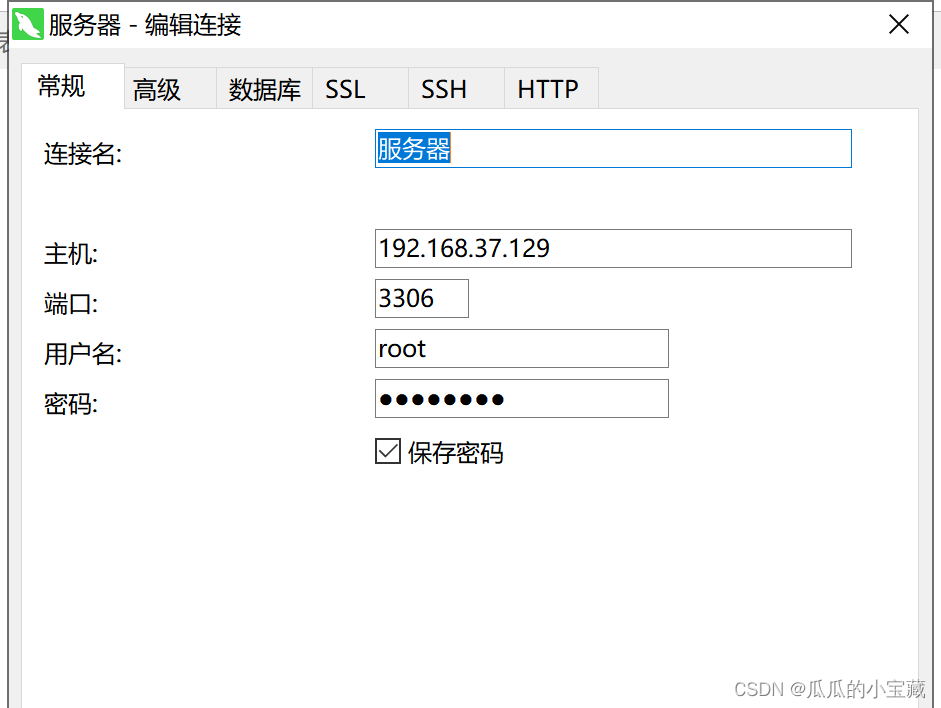
安装metabase
-
参考文档
https://zhuanlan.zhihu.com/p/52085283 -
安装
(1).jar包直接安装
wget http://downloads.metabase.com/v0.30.0/metabase.jar
java -jar metabase.jar
(2)使用docker进行安装(建议使用)
#拉去镜像
docker pull metabase/metabase:latest
#或者
docker pull metabase/metabase:v0.30.0
运行镜像
docker run -d -p 3000:3000 --name metabase metabase/metabase
docker run -d -p 3000:3000 -v /mnt/docker_data/metabase:/tmp -e "MB_DB_FILE=/tmp/metabase.db" --name metabase metabase/metabase
- 使用
默认打开的是3000端口
http://47.105.197.196:3000
- 如果出现错误要查看一下是不是端口的问题
netstat -tuln
- 删除容器
docker stop metabase
docker start metabase
docker rm metabase
docker ps -a
docker ps
docker run -d -p 3000:3000 --name metabase metabase/metabase
- 会涉及防火墙开启
链接
关于内网穿透
https://natapp.cn/article/natapp_newbie
这个链接可以用的